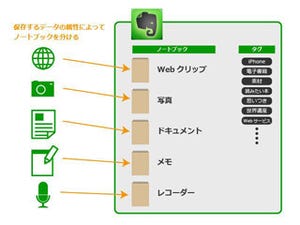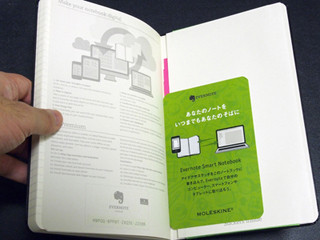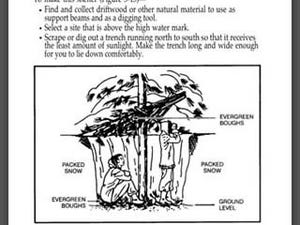EverClip - Evernoteへ簡単クリップ
WebページのクリップはEvernoteの定番の活用法。だがブラウザでなくニュース系アプリからクリップしたい場合、融通が効かないことがある。そこで活用したいのが、他のアプリでコピーしたクリップボードの内容を手早くポストできる「EverClip」だ。コピー後にアプリをEverClipに切り替えると、クリップボードの内容を自動で読み込んでくれる(起動後10分間)。ポスト先のノートブック、タグの指定も可能。ニュースのクリップだけでなく、テキストや写真などクリップボードにコピーできるものなら何でもOK。複数の場所から記事を集めたり、メモを加えて一つのノートにするなど、iPhone上で情報をまとめてノートを作るのに便利なアプリだ。
なお、同じような機能を持つアプリ「QuickEverClip」は、起動5分後に通知センターに表示されるため、アプリ切替えがスムーズにできるのが特徴。切替え後のペーストからポストまでを自動化できる設定も可能だ。コピーした内容の編集機能はないが、ニュースチェックなどで連続的にクリップするような作業にはこちらが向いているだろう。
Everword - Evernote暗記カード
「Everword」はEvernote保存されたノートを暗記カードとして活用するアプリ。例えば英単語カードとして使うなら、タイトルに英単語、本文に意味や例文を記入したノートを一つのノートブックの中に保存し、Everwordの管理画面からこのノートブックを読み込む。読み込まれると、ノートのタイトルが1枚のカードとして表示され、タップでカードの裏(本文)を表示、フリックで前後を見ていくことができるようになる。
覚えたカード、分からなかったカードは下の「Know」「Don't know」でカードに印を付けておけば、学習の進捗も把握できる。有料版なら複数のノートブックや共有ノートブックも使うことができ、タグで抽出して読み込むことも可能。英単語以外にもいろいろ活用できそうだ。
CamScanner Free
「CamScanner」は、手書きメモや紙の資料をEvernoteに保存したい時に便利なスキャナアプリ。ノートを撮影して保存するだけなら公式アプリでもできるが、紙類を正面から撮影すると通常は手やiPhoneの影が入ってしまう。だがCamScannerなら影が入らないよう斜めから撮影した画像を、正面から撮ったように補正することができる。明るさやコントラストを自動/手動で調整し、文字を読みやすいように変換。「バッチスキャン」機能を使えば複数ページの連続撮影・自動処理ができる。
別々に撮影した複数の画像を読み込んで、一つのPDFファイルにまとめることも可能だ。「アップロード」機能ではEvernoteやDropboxなどが利用でき、Evernoteの場合はノートブックやタグの選択、メモの記入が可能になっている。レシートやチケットなどを、スキャナで読み取ったようにキレイに保存したい時にも最適だ。